วิธีปิด iCloud Music Library บนเครื่อง PC
หากคุณสมัครรับข้อมูล Apple Music หรือiTunes Match คุณกำลังใช้คลังเพลง iCloud เป็นบริการของ Apple สำหรับจัดเก็บคลังเพลงส่วนตัวของคุณทางออนไลน์บริการจะจับคู่เพลงของคุณกับเพลงใน iTunes Store หรือหากไม่มีรายการตรงกันให้อัพโหลดเพลงเหล่านั้นโดยตรง
แทร็กที่คุณมีใน iCloud Music ของคุณสามารถสตรีมและดาวน์โหลดไลบรารี - ฟรี DRM - สูงสุดสิบอุปกรณ์ที่ลงทะเบียนไว้ในครอบครองของคุณตราบใดที่คุณเข้าสู่ระบบโดยใช้ Apple ID เดียวกันและคุณเปิด iCloud Music Library
แต่มีบางครั้งที่คุณต้องการปิดห้องสมุด. ตัวอย่างเช่นหากคุณต้องการขายหรือส่งต่ออุปกรณ์ให้กับบุคคลอื่นสิ่งสุดท้ายที่คุณต้องการคือคนแปลกหน้าทั้งหมดที่มีสิทธิ์เข้าถึงไลบรารีเพลงของคุณ
ขั้นตอนในการปิด iCloud Music Library บน Windows 7 / 8.1 / 8/10
ที่จริงแล้วการเปิดหรือปิด iCloud Music Library นั้นง่ายเหมือนการทำเครื่องหมายหรือยกเลิกการเลือกช่อง
บนพีซีของคุณเปิด iTunes และไปที่ แก้ไข > การตั้งค่า เมนู.

หลังจากหน้าต่างการตั้งค่าปรากฏขึ้นให้ไปที่ ทั่วไป แท็บและค้นหา คลังเพลง iCloud ช่องทำเครื่องหมาย ยกเลิกการทำเครื่องหมายที่ช่องเพื่อปิดการใช้งานไลบรารีหรือทำเครื่องหมายที่ช่องหากคุณต้องการทำตรงกันข้าม

อย่าลืมคลิก ตกลง ปุ่มเพื่อยืนยันการกระทำของคุณ
และนั่นคือสิ่งที่คุณต้องการทำคือเพียงเพื่อปิด iCloud Music Library บนเครื่อง PC แต่ถ้าคุณต้องการตรวจสอบให้แน่ใจว่าไม่มีใครสามารถเข้าถึงห้องสมุดของคุณจากคอมพิวเตอร์คุณต้องออกจากระบบบัญชีของคุณด้วย
ในการทำเช่นนั้นไปที่ บัญชี > ออกจากระบบ เมนูเพื่อล็อกคอมพิวเตอร์จาก Apple ID ของคุณ
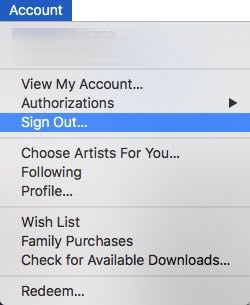
ขั้นตอนสุดท้ายคือตรวจสอบให้แน่ใจว่าคุณไม่ได้ทิ้งเนื้อหาของห้องสมุดในคอมพิวเตอร์เครื่องนั้น เปิด ไฟล์ > ห้องสมุด > อัปเดตคลังเพลง iCloud เมนูเพื่อทำความสะอาดทุกอย่าง
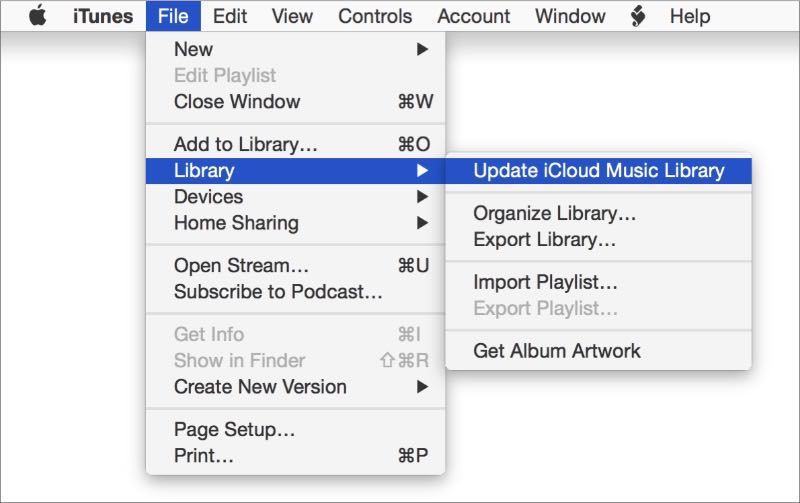
แต่ถ้าคุณปิดใช้งานไลบรารีและออกจากระบบบัญชีของคุณคุณอาจไม่เห็นเมนูนี้หมายความว่าคุณปิด iCloud Music Library บนพีซีสำเร็จแล้ว
ปกป้องข้อมูลโทรศัพท์ของคุณ
การปิด iCloud Music Library จะล้างออกเนื้อหาของห้องสมุดในพื้นที่ของคุณซึ่งเป็นหนึ่งในคอมพิวเตอร์จากเนื้อหาที่คุณมีบนคลาวด์ แต่นั่นไม่ได้หมายความว่าคุณควรทำข้อมูลโทรศัพท์หาย
เพื่อให้แน่ใจว่าโทรศัพท์ของคุณจะไม่เกิดอันตรายข้อมูลคุณสามารถปกป้องข้อมูล iPhone ของคุณได้ด้วยความช่วยเหลือของ iCareFoneM หรือ iCareFone สำหรับ Mac ซึ่งเป็นยูทิลิตี้การดูแลระบบ iOS แบบครบวงจร นอกเหนือจากการสำรองข้อมูลและกู้คืนอุปกรณ์ iOS แล้วเครื่องมือนี้ยังสามารถถ่ายโอนเพลงและภาพถ่ายระหว่างคอมพิวเตอร์และ iPhone ลบไฟล์ขยะและเร่งความเร็ว iPhone และ iPad บล็อกโฆษณาในแอปและแก้ไขปัญหา iOS ที่ติดอยู่



![[คำแนะนำแบบเต็ม] วิธีซิงค์เพลง iPhone กับ iTunes](/images/transfer-music/full-guide-how-to-sync-iphone-music-to-itunes.jpg)






